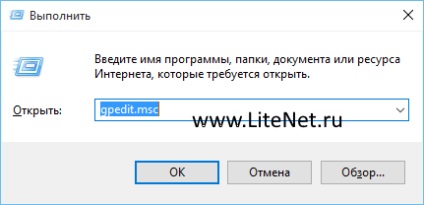
În fereastra deschisă, accesați următoarea cale: Configurare computer -> Componente Windows -> Windows Update.
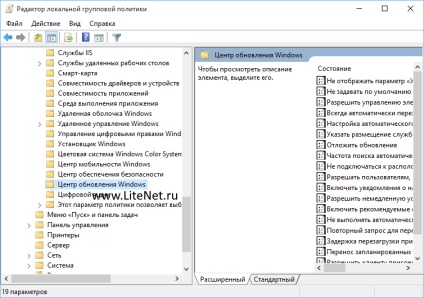
Făcând clic pe centrul de "Actualizare Windows" din partea stângă a ferestrei, acordați atenție nouăzeci de parametri posibili, într-un fel sau altul legat de procedura de actualizare din sistemul Windows. Aici și setările de alimentare pentru actualizări și abilitatea de a amâna actualizarea, interziceți repornirea automată etc.
Suntem în primul rând interesați de parametrul "Configurați actualizările automate".
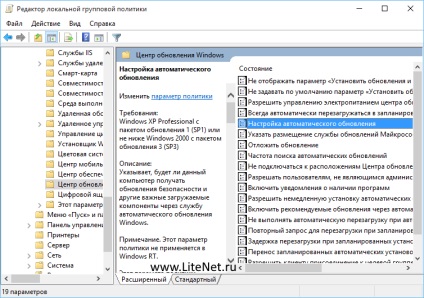
Faceți dublu clic pe el și obțineți următoarea fereastră:
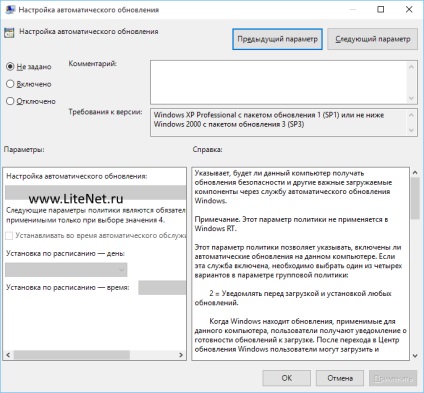
Pentru a activa parametrul, selectați "Activat" în partea superioară a ferestrei, după care mai multe elemente de setare sunt disponibile mai jos:
- Notificări despre descărcare și instalare;
- Auto. descărcați și notificați. despre instalare;
- Auto. descărcați și instalați. programat;
- Permiteți administratorului local să selecteze opțiunile.
Luați în considerare aceste aspecte mai atent.
Descărcări și notificări de instalare - activarea acestei opțiuni vă permite să notificați utilizatorul înainte de a începe să descărcați și să instalați orice actualizări, adică de fapt, utilizatorul trebuie să înceapă el însuși procedura de actualizare.
Auto. descărcați și notificați. despre set. - Sistemul va descărca automat toate actualizările disponibile pentru calculatorul dvs. și va informa despre disponibilitatea instalării.
Auto. descărcați și instalați. Programat - aici puteți seta programul exact pentru procedura de descărcare și instalare a actualizărilor. De exemplu, setați parametrul "Instalați actualizările în fiecare miercuri la ora 17.30".
Permite administratorului local să selecteze opțiunile - această opțiune permite tuturor utilizatorilor locali cu drepturi de administrator să aleagă modul de configurare din panoul de control al Windows Update. Deși nu pot dezactiva actualizarea în sine, nu pot.
În final, dacă selectați "Dezactivat" în partea superioară a ferestrei, toate actualizările ar trebui căutate și instalate independent.
Pentru ca aceste politici să aibă efect, după ce le activați, nu uitați să reporniți computerul.